Melihat kesalahan "koneksi Anda tidak pribadi" di Chrome memang mengkhawatirkan. Lagi pula, dengan begitu banyaknya pembicaraan tentang privasi online dan situs web yang aman, pesan ini mungkin membuat Anda ingin kembali dari sebuah situs.
Mari kita lihat apa artinya ketika Anda melihat pesan "koneksi tidak pribadi" dan bagaimana Anda dapat memperbaikinya. Kami akan fokus pada Chrome di sini, tetapi perbaikan juga berlaku untuk browser lain.
Penyegar pada HTTP dan HTTPS
Untuk memahami koneksi pribadi, pertama-tama kita harus meninjau bagaimana browser Anda terhubung ke situs web. Di awal sebagian besar URL situs web yang Anda kunjungi, Anda akan melihat keduanya http: // atau https: //.
HTTP adalah singkatan dari Hypertext Transfer Protocol, dan merupakan dasar dari cara kerja web. Namun, HTTP itu sendiri tidak aman. Ini berarti mengirim detail sensitif (seperti sandi dan nomor kartu kredit) melalui HTTP berbahaya.
Untuk melengkapi HTTP, protokol yang disebut TLS (Transport Layer Security) mengenkripsi komunikasi agar tetap aman. Jika sudah di tempatnya, Anda tahu
HTTPS di bilah alamat Anda.Apa Koneksi Bukan Berarti Pribadi
Agar situs web dapat membuktikan keamanannya, situs web tersebut harus memiliki sertifikat keamanan yang ditandatangani oleh pihak ketiga tepercaya. Pemilik situs web membayar entitas seperti GoDaddy atau DigiCert untuk mendapatkan sertifikat yang memastikan bahwa situs web mereka aman.
Sementara itu, browser web Anda menyimpan daftar otoritas sertifikat tepercaya. Saat mengunjungi situs web menggunakan HTTPS, ia memeriksa sertifikat situs web terhadap daftar penyedia tepercaya. Jika ada masalah apa pun, Anda akan melihat peringatan bahwa sambungan Anda tidak bersifat pribadi.
Di Chrome, ini muncul sebagai simbol peringatan merah dengan pesan bahwa "Sambungan Anda tidak pribadi", diikuti dengan pesan kesalahan yang memberikan detail lebih lanjut.
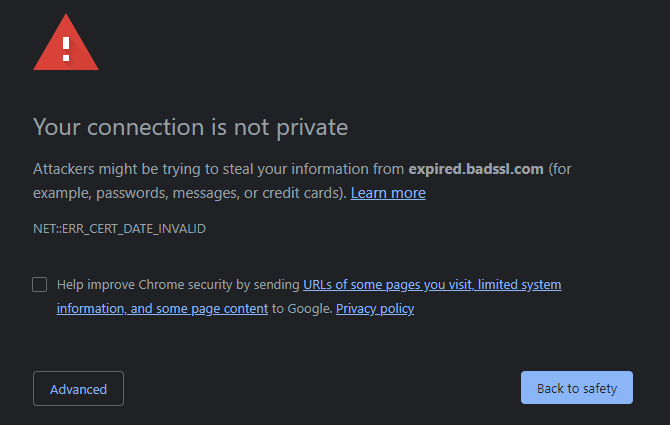
Sekarang kita akan melihat perbaikan untuk pesan "koneksi Anda tidak pribadi". Untuk latar belakang tambahan, baca lebih lanjut tentang sertifikat keamanan situs web Apa Itu Sertifikat Keamanan Situs Web? Apa yang perlu Anda ketahuiSertifikat keamanan situs web membantu membuat web lebih aman dan lebih aman untuk transaksi online. Berikut cara kerja sertifikat keamanan. Baca lebih banyak .
1. Segarkan Halaman
Ada kemungkinan pesan "koneksi ini tidak pribadi" dapat muncul sebagai kesalahan satu kali. Untuk itu, Anda harus selalu memukul F5 atau Ctrl + R untuk menyegarkan halaman saat Anda pertama kali melihat pesan ini.
Jika Anda melihat kesalahan yang sama, coba segarkan halaman tanpa menggunakan cache (menggunakan Ctrl + Shift + R). Ini mungkin tidak membuahkan hasil, tetapi patut dicoba.
2. Coba Browser Lain atau Mode Penyamaran
Sebelum Anda memulai pemecahan masalah, Anda harus memeriksa apakah masalah "koneksi tidak aman" ada pada Chrome secara spesifik atau tidak.
Untuk itu, coba buka halaman yang sama di browser lain. Menguji di browser lain akan memungkinkan Anda melihat apakah masalahnya ada pada sesuatu yang spesifik untuk Chrome. Anda juga dapat menggunakan jendela penyamaran untuk mengujinya; jika berfungsi dalam mode penyamaran, ekstensi yang terpasang mungkin menjadi masalahnya.
Halaman "koneksi tidak pribadi" mungkin terlihat sedikit berbeda di browser lain, seperti Firefox (di bawah), daripada di Chrome. Namun mereka semua akan menunjukkan kepada Anda beberapa jenis kesalahan yang memberi tahu Anda bahwa ada masalah dengan koneksi.
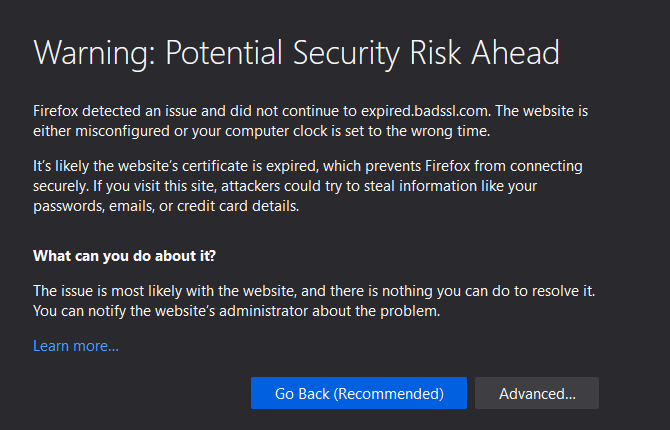
3. Periksa Tanggal dan Waktu Komputer Anda
Alasan umum untuk masalah ini, terutama yang spesifik NET:: ERR_CERT_DATE_INVALID kode kesalahan, apakah jam komputer Anda salah. Sertifikat keamanan hanya berlaku untuk jangka waktu tertentu, jadi jika jam Anda mati secara liar, Anda mungkin melihat kesalahan ini.
Untuk memeriksa jam di Windows 10, buka Pengaturan> Waktu & Bahasa> Tanggal & waktu. Untuk hasil terbaik, aktifkan Atur waktu secara otomatis dan Atur zona waktu secara otomatis jadi Anda tidak perlu memperbaikinya secara manual.
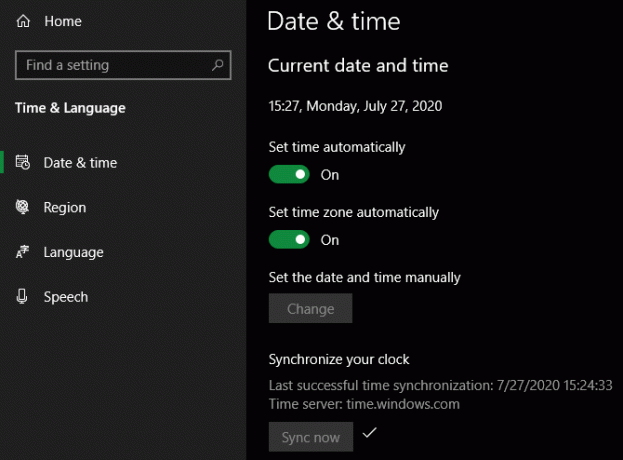
Di macOS, klik Menu Apple> Preferensi Sistem> Tanggal & Waktu. Di Tanggal Waktu tab, periksa Atur tanggal dan waktu secara otomatis untuk hasil terbaik. Kemudian ubah ke Zona waktu tab dan periksa Atur zona waktu secara otomatis menggunakan lokasi Anda saat ini.
Di salah satu platform, jika Anda offline, Anda dapat menghapus centang opsi otomatis dan menyetel waktu secara manual.
Setelah memperbaiki jam Anda, coba kunjungi situs web itu lagi.
4. Periksa Jaringan Wi-Fi
Penyebab umum lainnya dari pesan "koneksi Anda tidak pribadi" datang saat Anda berada di jaringan Wi-Fi publik, seperti di bandara atau mal. Banyak jaringan Wi-Fi publik yang awalnya tidak memerlukan sandi untuk tersambung, tetapi menampilkan laman web yang berisi perjanjian yang harus Anda terima sebelum menjelajah dengan bebas.
Karena jaringan tidak dapat memasukkan halaman perjanjian ini ke dalam situs HTTPS, maka halaman tersebut hanya akan muncul di halaman HTTP. Dan karena sebagian besar halaman populer sekarang menggunakan HTTPS secara eksklusif, ini mungkin sulit diakses. Saat Anda mengunjungi halaman HTTPS sebelum masuk sepenuhnya, Anda mungkin melihat kesalahan ini.
Coba jelajahi situs yang tidak aman, seperti http://example.com/, dan lihat apakah itu meminta halaman perjanjian Wi-Fi. Setelah menyelesaikan perjanjian, Anda seharusnya dapat menjelajah seperti biasa.
5. Nonaktifkan Perangkat Lunak Keamanan dan VPN
Beberapa perangkat lunak antivirus pihak ketiga, seperti Avast, sekarang menyertakan fitur "pemindaian HTTPS". Ini menganalisis lalu lintas aman yang dikirim melalui HTTPS untuk memeriksa ancaman malware.
Meskipun ini memiliki manfaat, ini juga dapat menyebabkan Chrome mengatakan bahwa sambungan Anda tidak aman. Ini karena untuk memeriksa lalu lintas HTTPS, antivirus Anda harus mendekripsinya; Avast melakukan ini dengan menggunakan penyiapan man-in-the-middle.
Anda dapat menonaktifkan pemindaian HTTPS di Avast dengan masuk ke Menu> Pengaturan> Proteksi> Core Shields> Konfigurasi Pengaturan Shield> Web Shield> Aktifkan Pemindaian HTTPS. Aplikasi antivirus lain harus memiliki opsi ini di tempat yang sama; jika Anda tidak melihatnya, coba hentikan sementara antivirus Anda.
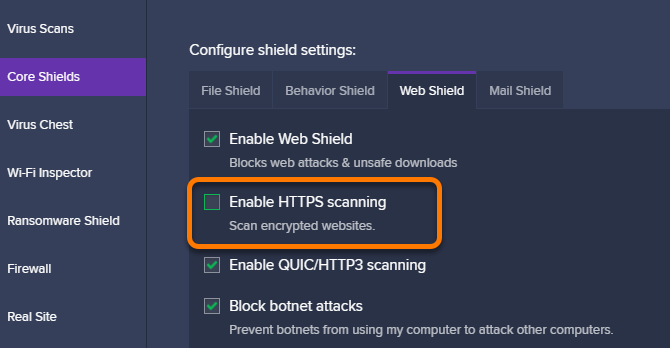
Pada catatan yang sama, Anda harus mencoba menonaktifkan VPN Anda ketika Anda mengalami kesalahan privasi. Menambahkan lapisan tambahan ke koneksi Anda membuatnya lebih rumit, jadi sebaiknya hapus VPN dari persamaan saat Anda mencari solusi.
6. Perbarui Browser dan OS Anda
Sebaiknya pastikan bahwa Anda telah memasang pembaruan terkini untuk Chrome dan OS Anda untuk hasil terbaik. Jika browser Anda sangat ketinggalan zaman, menerapkan pembaruan terkini dapat memperbaiki masalah sertifikat.
Di Chrome, buka tiga titik Tidak bisa dan pilih Bantuan> Tentang Google Chrome untuk memeriksa pembaruan. Anda juga harus memeriksa Pembaruan Windows atau Pembaruan Perangkat Lunak macOS untuk tambalan sistem sebelum mencoba lagi.
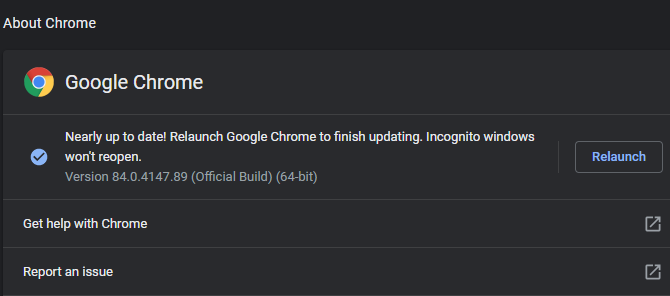
Tidak ada salahnya untuk memulai ulang PC Anda pada saat ini.
7. Hapus Cache dan Cookie Anda
Ada kemungkinan bahwa salah satu perubahan yang Anda buat di atas memperbaiki masalah, tetapi browser Anda belum mengenalinya karena informasi yang disimpan di cache atau cookie.
Di Chrome, tekan Ctrl + Shift + Del atau pergi ke Menu> Alat lainnya> Hapus data penjelajahan untuk menghapus data terbaru. Anda juga dapat menghapus cookie hanya untuk satu situs web dengan mengklik gembok, saya, atau Tidak aman ikon di sebelah kiri bilah alamat dan mengklik Pengaturan situs. Dari sana, Anda dapat mengklik Hapus data tombol untuk menghapus cookie apa pun yang digunakan di sistem Anda.
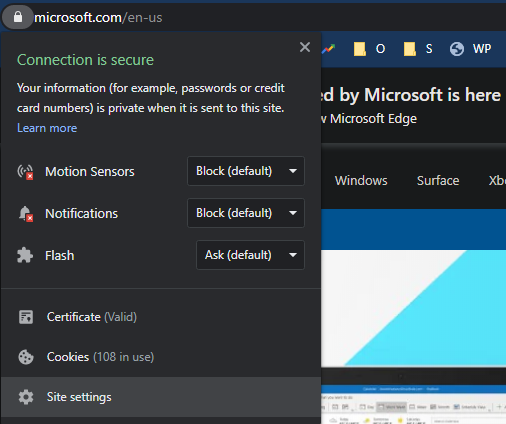
Baca lebih lanjut tentang menghapus riwayat browser Anda Cara Menghapus Riwayat Peramban Secara Manual & OtomatisSitus web yang Anda kunjungi meninggalkan jejak di komputer Anda. Kami menunjukkan cara menghapus riwayat penelusuran Anda di Firefox, Chrome, Edge, dan Internet Explorer. Baca lebih banyak untuk info lebih lanjut.
8. Tinjau Sertifikat Situs Web
Jika Anda telah menjalani semua langkah pemecahan masalah di atas, kemungkinan besar situs tersebut benar-benar bermasalah dengan sertifikat keamanannya; itu bukan masalah di pihak Anda. Anda bisa mendapatkan informasi selengkapnya tentang sertifikat dengan mengklik ikon di ujung kiri bilah alamat (Tidak aman dalam hal ini) dan memilih Sertifikat.
Ini akan memunculkan jendela baru dengan informasi tentang sertifikat situs. Di Umum tab, Anda dapat melihat tanggal berapa sertifikat tersebut valid. Dan di Detail tab dengan mengklik Nama Alternatif Subjek, Anda dapat melihat domain lain tempat sertifikat berfungsi.
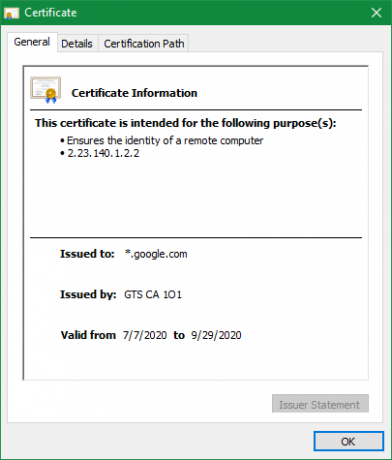
Misalnya, sertifikat untuk wikipedia.org juga berlaku untuk wikiquote.org, karena mereka dijalankan oleh organisasi yang sama.
Memeriksa ini dapat membantu Anda mengetahui mengapa sertifikat tidak valid. Terkadang, situs web yang sah lupa meninjau sertifikatnya, atau mungkin baru-baru ini menambahkan URL domain baru dan lupa memasukkannya ke dalam sertifikat.
Untuk info lebih lanjut, coba cari situs di Twitter atau Googling untuk melihat apakah ada yang membicarakan masalah ini. Sebaiknya hubungi pemilik situs web tentang masalah ini, karena mereka mungkin menghargai tipnya.
9. Lanjutkan Jika Anda Ingin
Dalam kebanyakan kasus, browser Anda memungkinkan Anda melewati peringatan keamanan dan masih melanjutkan ke situs. Di Chrome, klik Maju tombol, diikuti dengan Lanjutkan ke [situs web] (tidak aman) di dasar. Bergantung pada situasinya, ini bisa berbahaya atau tidak berbahaya.
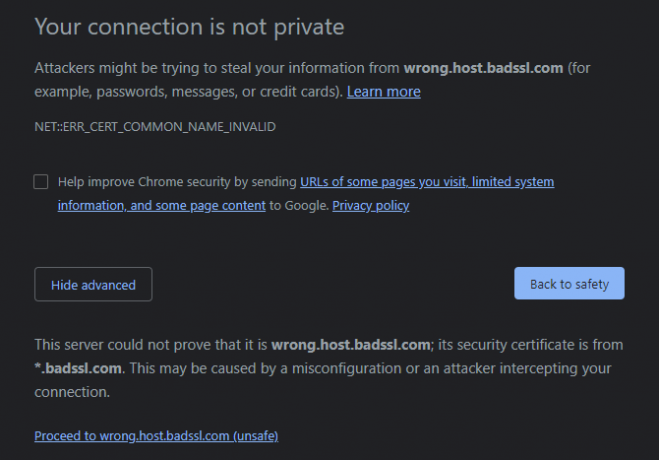
Ingatlah bahwa HTTPS tidak berarti situs secara inheren aman; ini hanya menunjukkan bahwa transmisi informasi antara komputer Anda dan situs web dienkripsi. Artinya, situs web phishing yang dirancang untuk mencuri informasi Anda dapat menggunakan HTTPS.
Akibatnya, Anda harus mempertimbangkan jenis situs tempat Anda melihat kesalahan ini. Jika Anda melihat sertifikat tidak valid dari bank Anda atau situs lain dengan informasi aman, jangan masuk. Anda tidak ingin memasukkan informasi sensitif apa pun di situs yang tidak aman.
Namun jika forum yang Anda kunjungi lupa memperbarui sertifikatnya, sebaiknya jelajahi sampai mereka memperbaikinya. Juga perhatikan kesalahan sertifikat yang tepat. Sebuah kode seperti ERR_CERT_COMMON_NAME_INVALID artinya sertifikat situs untuk domain lain, yang merupakan potensi tanda peniruan identitas.
Apa yang Harus Dilakukan Saat Koneksi Anda Tidak Pribadi
Sekarang Anda tahu langkah-langkah yang harus diambil ketika Anda melihat kesalahan "koneksi Anda tidak pribadi". Biasanya, ini salah langkah kecil di pihak Anda, atau masalah sebenarnya dengan situs web. Meramban situs web tidak sensitif dengan kesalahan keamanan mungkin aman, tetapi jangan masukkan apa pun yang bersifat pribadi saat kesalahan ini aktif.
Untuk informasi lebih lanjut seperti ini, cari tahu lainnya cara browser Anda melindungi Anda 5 Cara Browser Anda Melindungi Anda Saat IniBerikut beberapa cara peramban arus utama modern menjaga Anda tetap aman dari perangkat lunak perusak dan masalah keamanan lainnya. Baca lebih banyak .
Kredit Gambar: Only_NewPhoto /Shutterstock
Pengungkapan Afiliasi: Dengan membeli produk yang kami rekomendasikan, Anda membantu menjaga situs tetap hidup. Baca lebih lajut.
Ben adalah Wakil Editor dan Manajer Pos Bersponsor di MakeUseOf. Dia memegang B.S. dalam Sistem Informasi Komputer dari Grove City College, di mana dia lulus dengan predikat Cum Laude dan dengan Honours di jurusannya. Dia suka membantu orang lain dan bersemangat tentang video game sebagai media.


